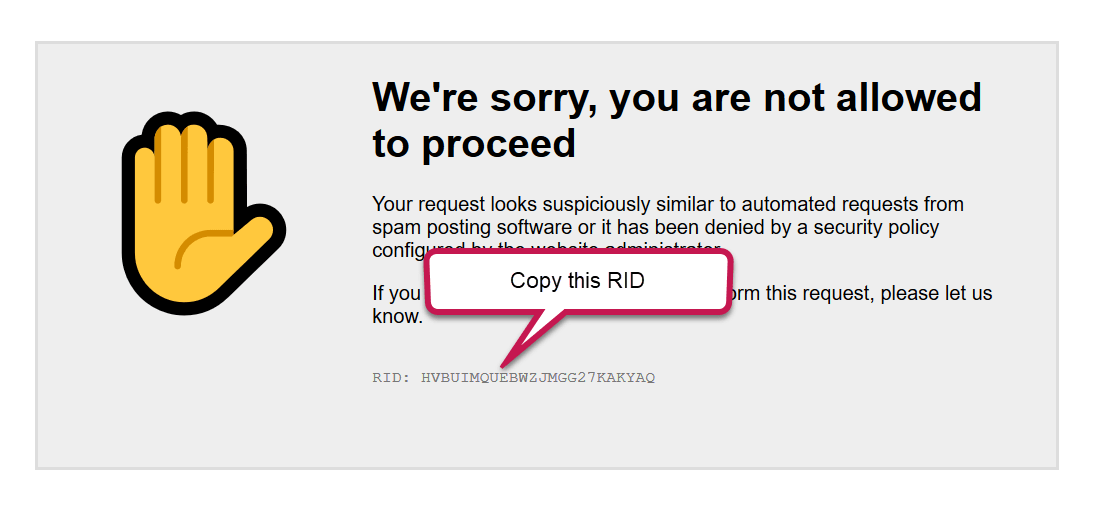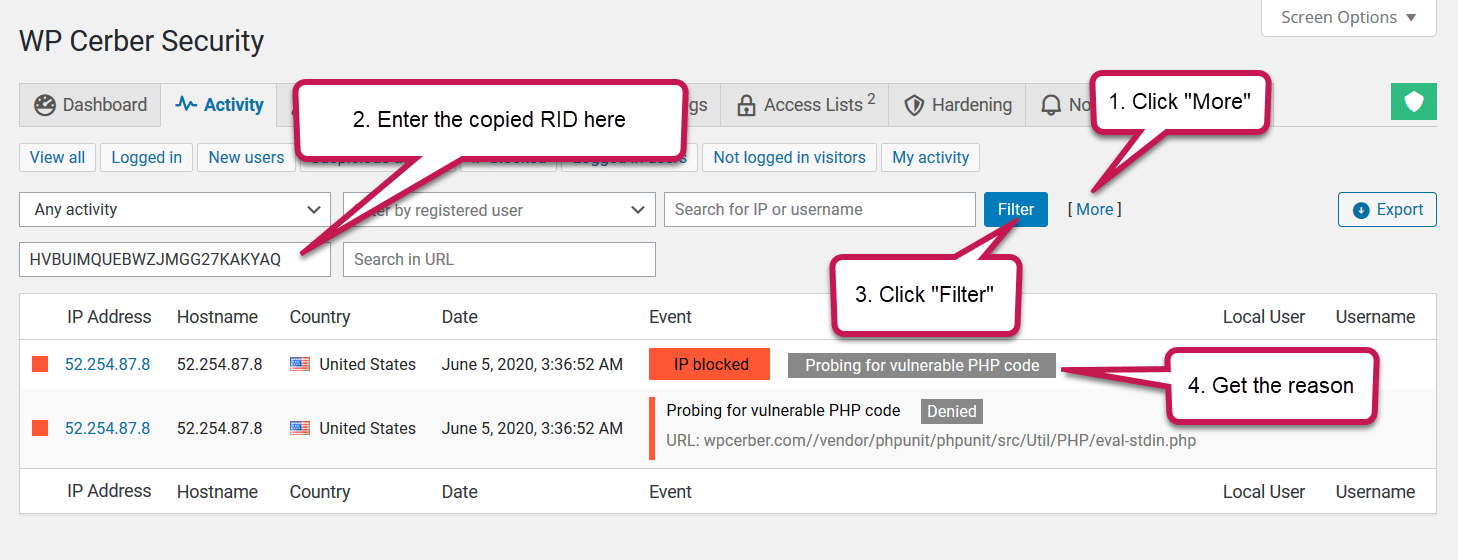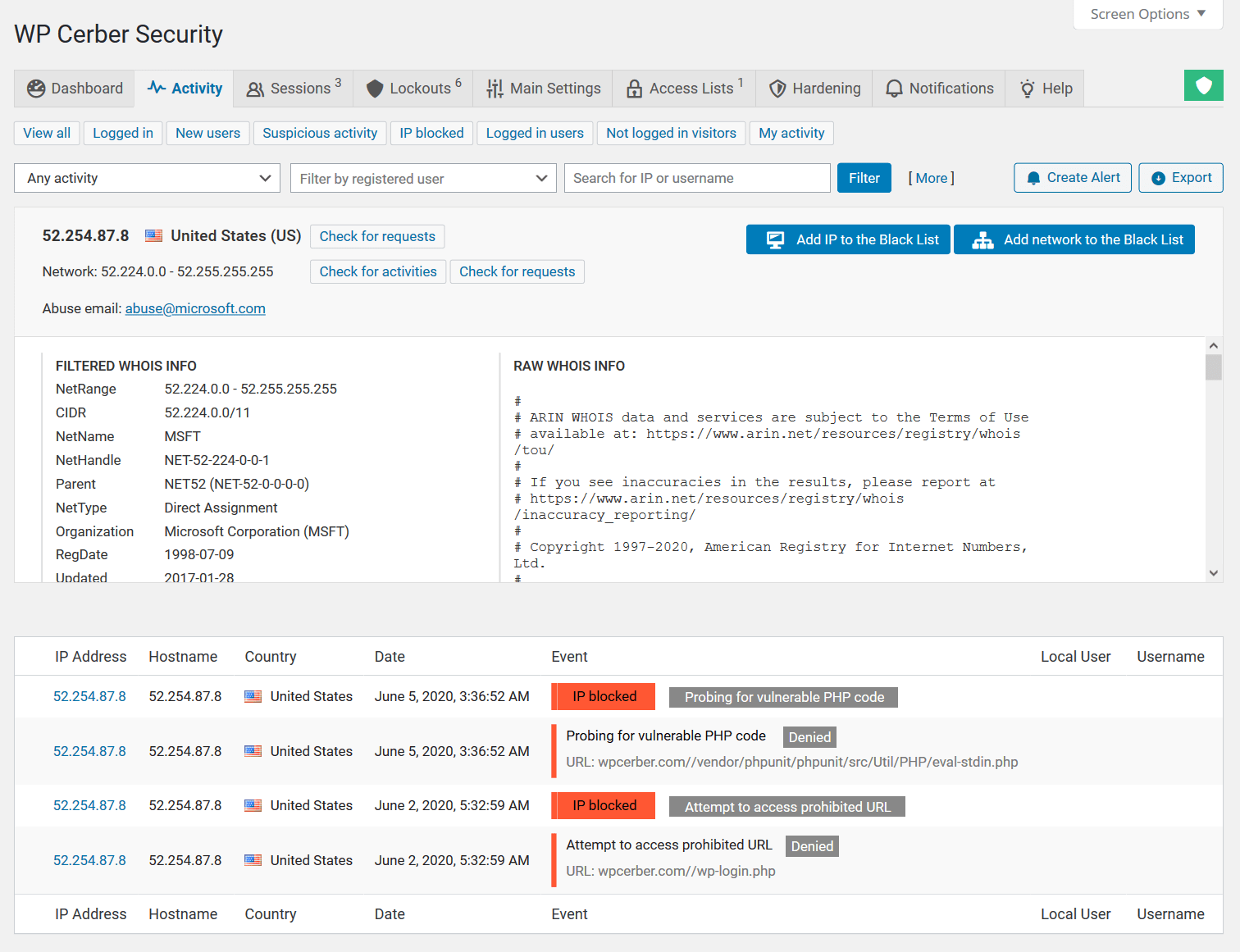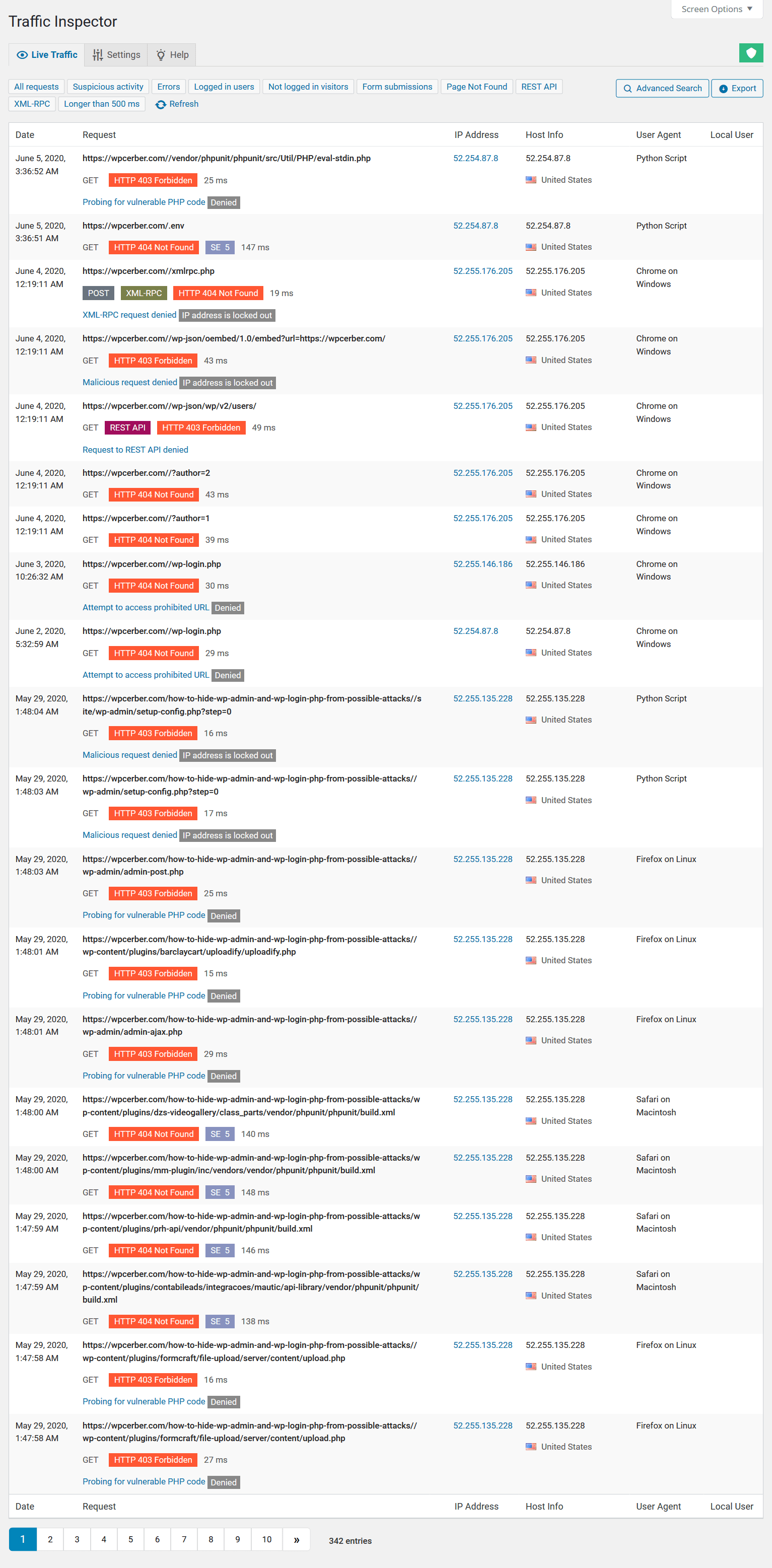Wat is RID en hoe gebruik je het?
English version: What is RID and how to use it
RID is een Request ID of een unieke request identifier. Het is een unieke string die WP Cerber genereert voor elke geregistreerde HTTP request en schrijft naar het log samen met andere request details. De belangrijkste reden om RID te gebruiken is om een specifieke request op te zoeken in het log tijdens het uitvoeren van onderhoudstaken. Dit is vooral handig wanneer een request is geblokkeerd door WP Cerber.
Wanneer WP Cerber een verdacht verzoek blokkeert, wordt een verboden bericht weergegeven en wordt de RID ook getoond. Wanneer u zo'n bericht ziet en u weet dat dit legitieme verzoek niet geblokkeerd zou moeten worden, kunt u de RID gebruiken om de reden te vinden waarom WP Cerber het blokkeerde en aanpassingen aan de instellingen van de plugin aanbracht om te voorkomen dat dergelijke verzoeken worden geblokkeerd.
Dit bericht wordt doorgaans weergegeven wanneer een verzoek wordt geblokkeerd door de antispam-engine van Cerber of door de Traffic Inspector-firewall .
Gebruik RID om te begrijpen wat er is gebeurd
Wanneer u een verboden bericht krijgt dat lijkt op het onderstaande, kopieert u de RID uit het bericht en gaat u naar het activiteitenlogboek van WP Cerber.
Klik op de pagina Activiteitenlogboek op de link Meer . Plak de gekopieerde RID in het veld Verzoek-ID en klik op Filter . Nu krijgt u de logboekinvoer en ziet u waarom het verzoek werd geblokkeerd. Op de eerste schermafbeelding zien we de reden "Probing for vulnerable code", en dat betekent dat het verzoek werd geblokkeerd door de Traffic Inspector-firewall.
Op de volgende schermafbeelding zien we de reden 'Spamformulier verzenden geweigerd', wat betekent dat het verzoek is geblokkeerd door de anti-spam-engine van Cerber.
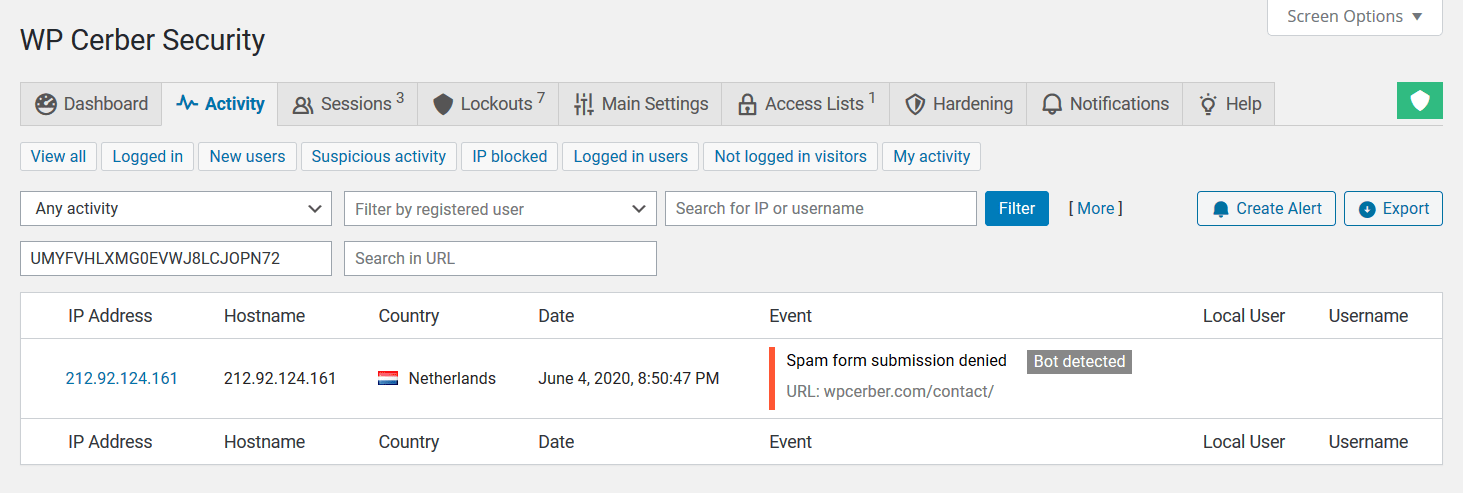
Using Request ID on the Activity log to find out that the request was blocked by the WP Cerber’s anti-spam
Als je eenmaal de reden hebt
Als u ziet dat Traffic Inspector het legitieme verzoek heeft geblokkeerd: Hoe u verzoeken uitsluit van inspectie door Traffic Inspector .
Als u de antispam-engine als oorzaak aanwijst: HTTP-aanvraaguitzonderingen voor de antispam-engine configureren .
Lees ook: Wat te doen als legitieme verzoeken worden geblokkeerd.
Krijg meer informatie over het IP-adres
Zodra u het verzoek hebt gevonden, kunt u meer informatie krijgen over activiteiten en verzoeken die afkomstig zijn van het IP-adres. Klik op het IP-adres in de eerste kolom. Het activiteitenlogboek wordt gefilterd op het IP en u ziet wat er eerder is gebeurd. Op de schermafbeelding kunt u zien dat alle verzoeken van het IP kwaadaardig waren en werden geweigerd door de firewall van Cerber. Ook zien we dat het IP-adres twee keer is geblokkeerd.
Controleer verzoeken van het netwerk
Als u op 'Controleren op verzoeken' klikt, ziet u alle geregistreerde HTTP-verzoeken die afkomstig zijn van het IP-adres en van andere IP-adressen in het netwerk.